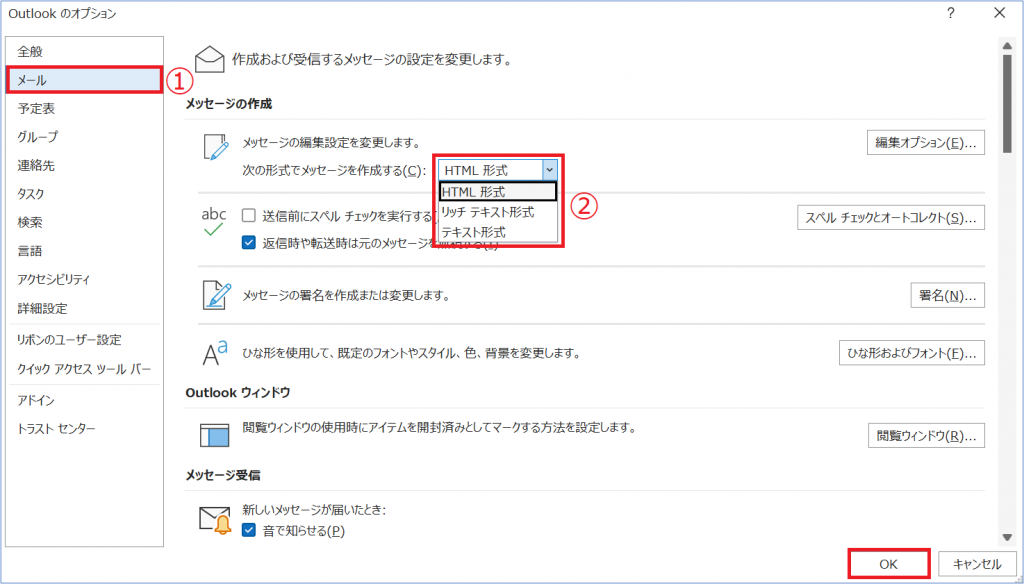メッセージの返信時または転送時に、メッセージ形式を変更できます。
デスクトップ版Outlook/Outlook on the web どちらでも変更可能ですが、それぞれで設定する必要があります。Outlookで設定した形式は、Outlook on the web に反映されません。逆も同様です。
今回はデスクトップ版Outlookでの設定方法をご案内致します。
形式について
HTML 形式
Outlook 既定のメッセージ形式です。HTML は、さまざまなフォント、色、箇条書き、段落番号などを使用した従来のドキュメントと同様のメッセージを作成したり、メッセージ内に画像を表示したりする場合に最適な形式です。
テキスト形式
すべてのメールプログラムで使えます。太字や斜体のテキスト、色のついたフォント、その他の書式設定をサポートしていません。また、添付ファイルとして画像を含めることができますが、メッセージ内に画像を表示することはできません。
リッチテキスト形式
Microsoft Exchange Client Vertions 4.0 および 5.0 とすべてのバージョンの Outlook でのみサポートされる Microsoft により開発された形式です。
デスクトップ版Outlookで形式を変更する
<新しい1つのメッセージまたは返信メッセージの形式を変更する>
1.『新しいメール』/『返信』/『全員に返信』/『転送』のいずれかをクリックします。
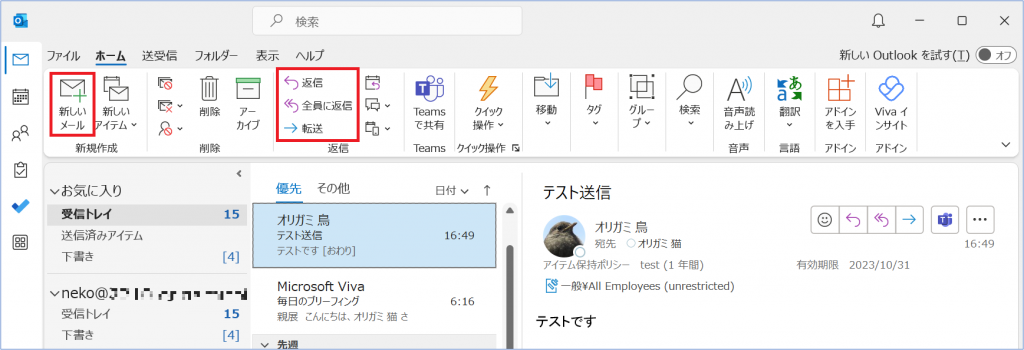
2.『メッセージ』ウィンドウで、
① 『書式設定』を選択
② 変更したい形式を選択します。

<新しいすべてのメッセージの形式を変更する>
1.Outlook を起動し、『ファイル』より『オプション』をクリックします。
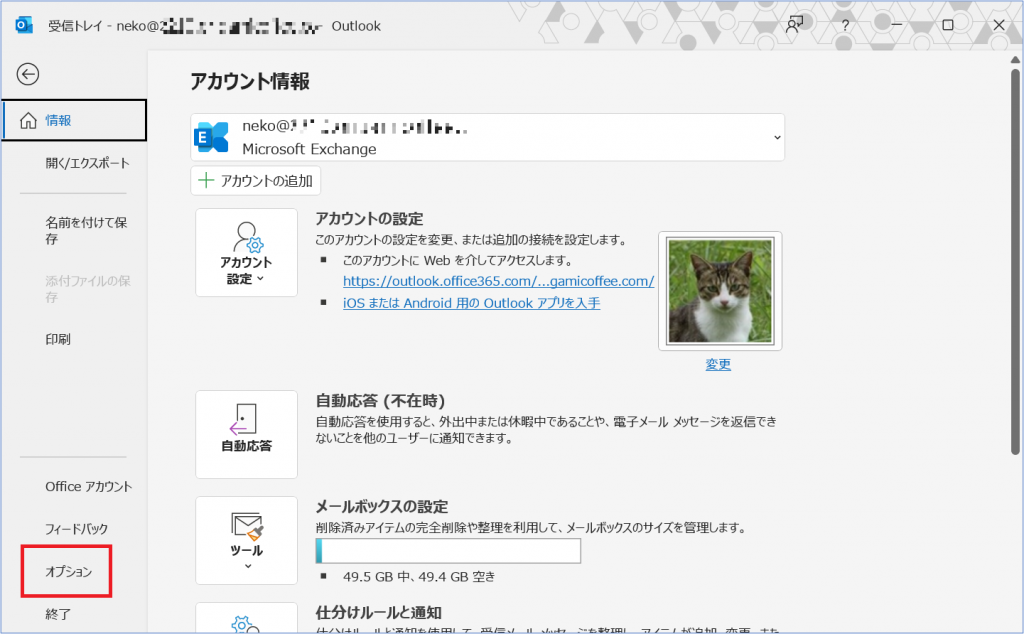
2.『Outlook のオプション』ウィンドウが開いたら
①【メール】を選択
②[次の形式でメッセージを作成する]で設定する形式を選択し、
【OK】をクリックします。